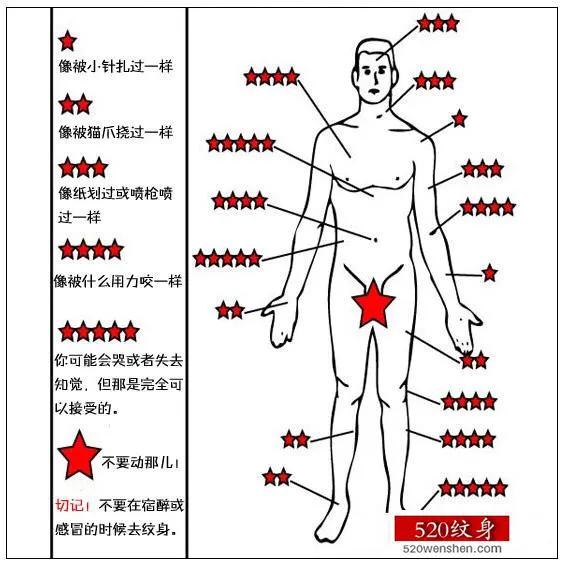AVI怎么转成MP4(一键式avi转mp4方法手把手教你)
在这个多媒体掌握主流的新时代社会中,视频成为人人必不可少的生活一部分,电视、电影、综艺、短视频等各种视频信息充斥着人们的生活,息息相关,由于庞大的视频信息而产生了各种不同格式的视频文件,用于不同的用处,有着不同的优点,AVI文件就是主流的视频格式之一,主要应用在多媒体光盘上,电视、电影等各种视频文件都是AVI格式,画质高清,图像优质,容量大,适用于不同的电脑系统,但是由于AVI文件占存大,兼容性也不是很好,所有大多数时候都会选择将avi转MP4格式,MP4格式更适用于网络传输,在线观看,方便随时随地可以查看视频内容,那么怎么把avi转mp4格式呢?

风云视频转换器
风云视频转换器是一款优秀的视频转换软件,集齐多种优秀功能于一体,可以帮助用户高效率的转换各种视频格式,一键式的操作方法,超快速的转换过程,转换格式后的视频文件没有任何内容损坏,用户还可以批次量转换多个视频文件,视频画质自由选择!
1.打开风云视频转换器软件后进入主界面,点击左边热门功能“视频转换”选项。
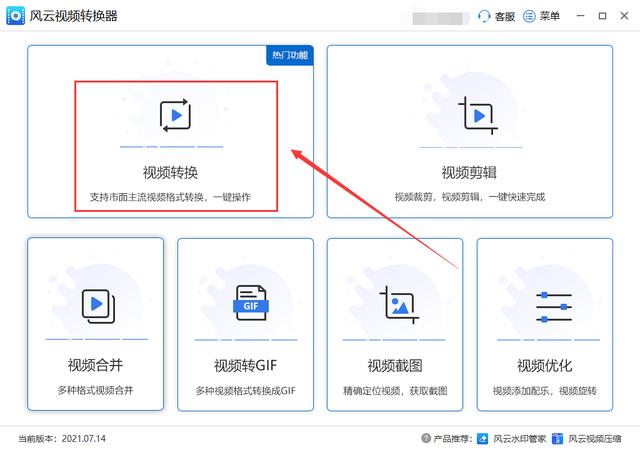
2.进入“视频转换”页面,点击“添加文件”添加需要转换格式的视频文件,也可以直接将需要视频文件拖拽到风云视频转换器界面中。
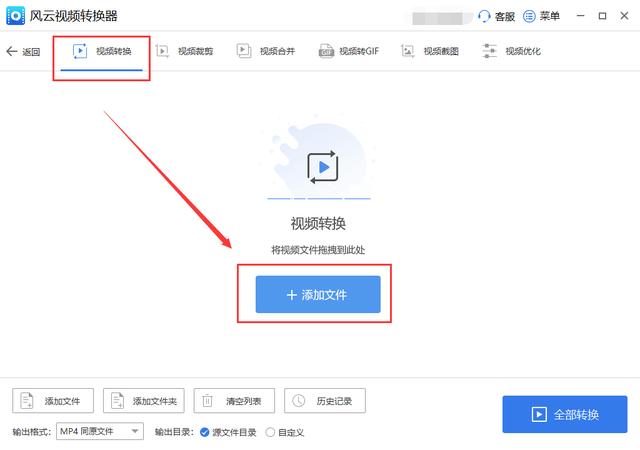
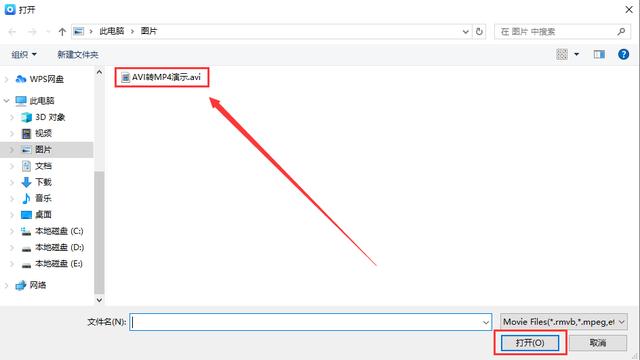
3.用户可以在“视频转换”中看到关于视频文件的详细数据,点击右边的“输出格式”进行格式设置,如果视频文件选择错误也可以点击右上角“x”删除视频。

4.点击“输出格式”,在弹出窗口中自由选择想要的输出格式,还可以对视频文件的画质进行选择,这里选择MP4格式。
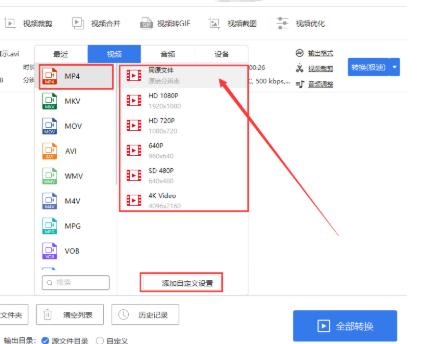
5.在“输出格式中”,用户可以对视频、音频、设备三种分类进行详细的格式更改,更改常见的文件格式,和设备型号,直接点击就可以操作,用户也可以“添加自定义设置”,设置更加详细的视频转换数据。
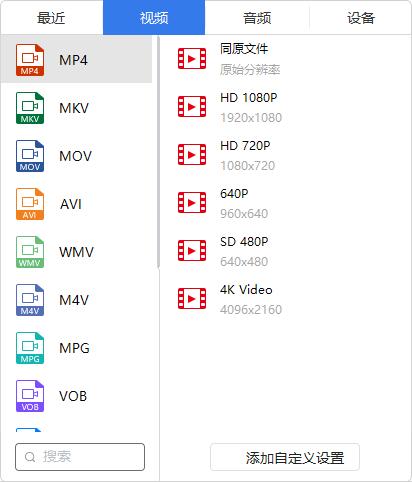
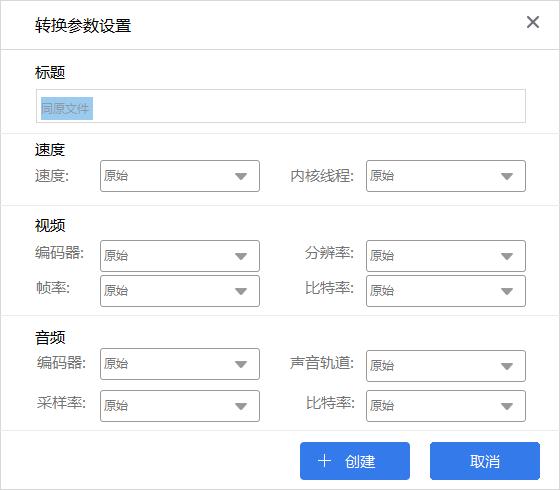

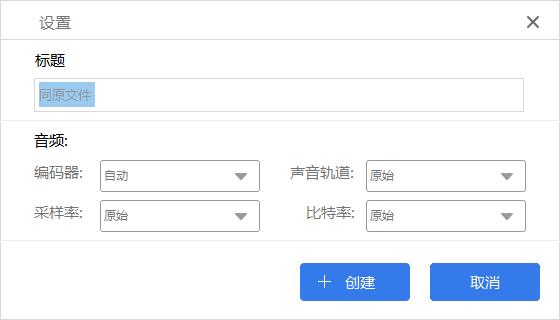
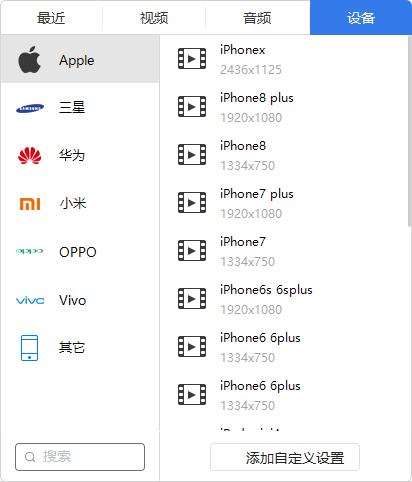
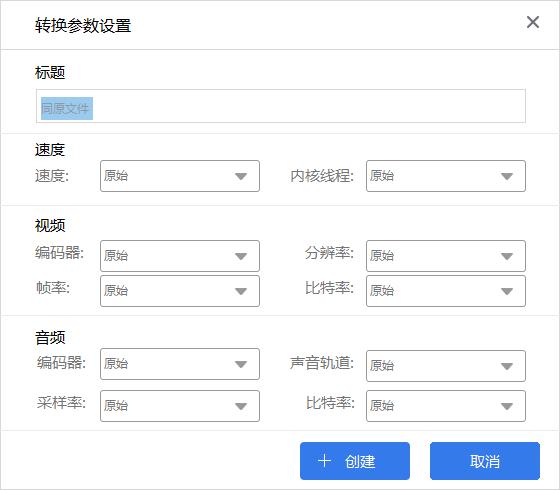
6.页面上还有“添加文件”、“添加文件夹”、“清空列表”、“历史记录”等功能,用户可以自由批量添加需要转换格式的视频文件。

7.用户可以查看“输出格式”下拉框,对文件进行再次确认转换的格式,确定自己想要的格式,并且对画质进行设置。
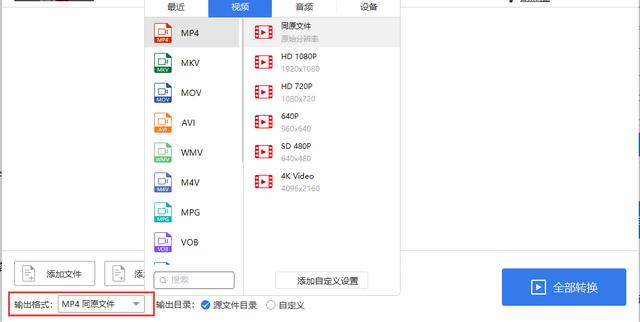
8.用户选择“输出目录”,“源文件目录”是系统默认按照的目录,用户也可以选择“自定义”—“更改路径”—选择输出文件位置后“确定”,自定义输出的目录是为了方便查找格式转换后的视频文件。
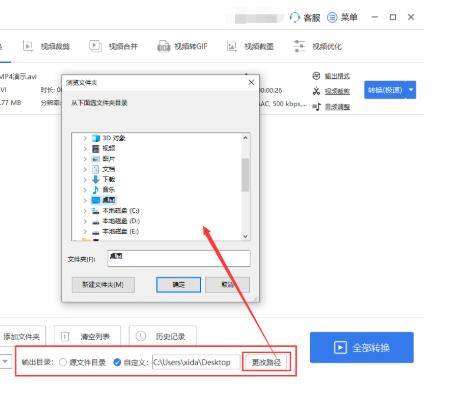
9.最后用户直接点击“转换(极速)”,也可以选择原速模式,极速模式飞速且几乎不损耗画质,原速模式转换快速,兼容性更强。
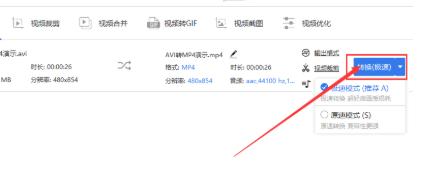
10.用户可以在“视频转换”页面看到视频格式转换进度,等待风云视频转换器软件“处理中”,稍等几秒,最后查看输出目录下的视频文件就完成了。
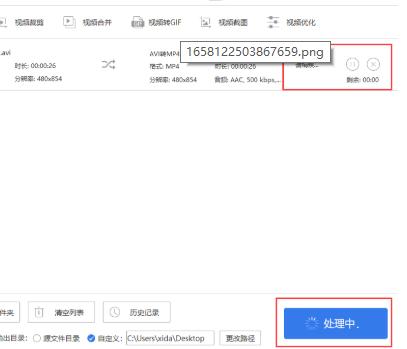
以上就是小编带来的关于“怎么把avi转mp4格式”的所有内容了!
,免责声明:本文仅代表文章作者的个人观点,与本站无关。其原创性、真实性以及文中陈述文字和内容未经本站证实,对本文以及其中全部或者部分内容文字的真实性、完整性和原创性本站不作任何保证或承诺,请读者仅作参考,并自行核实相关内容。文章投诉邮箱:anhduc.ph@yahoo.com